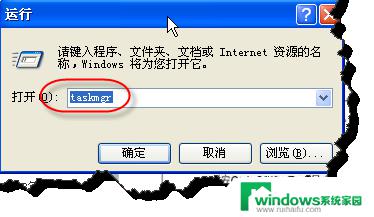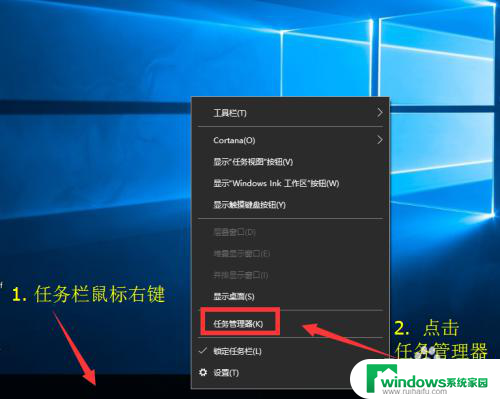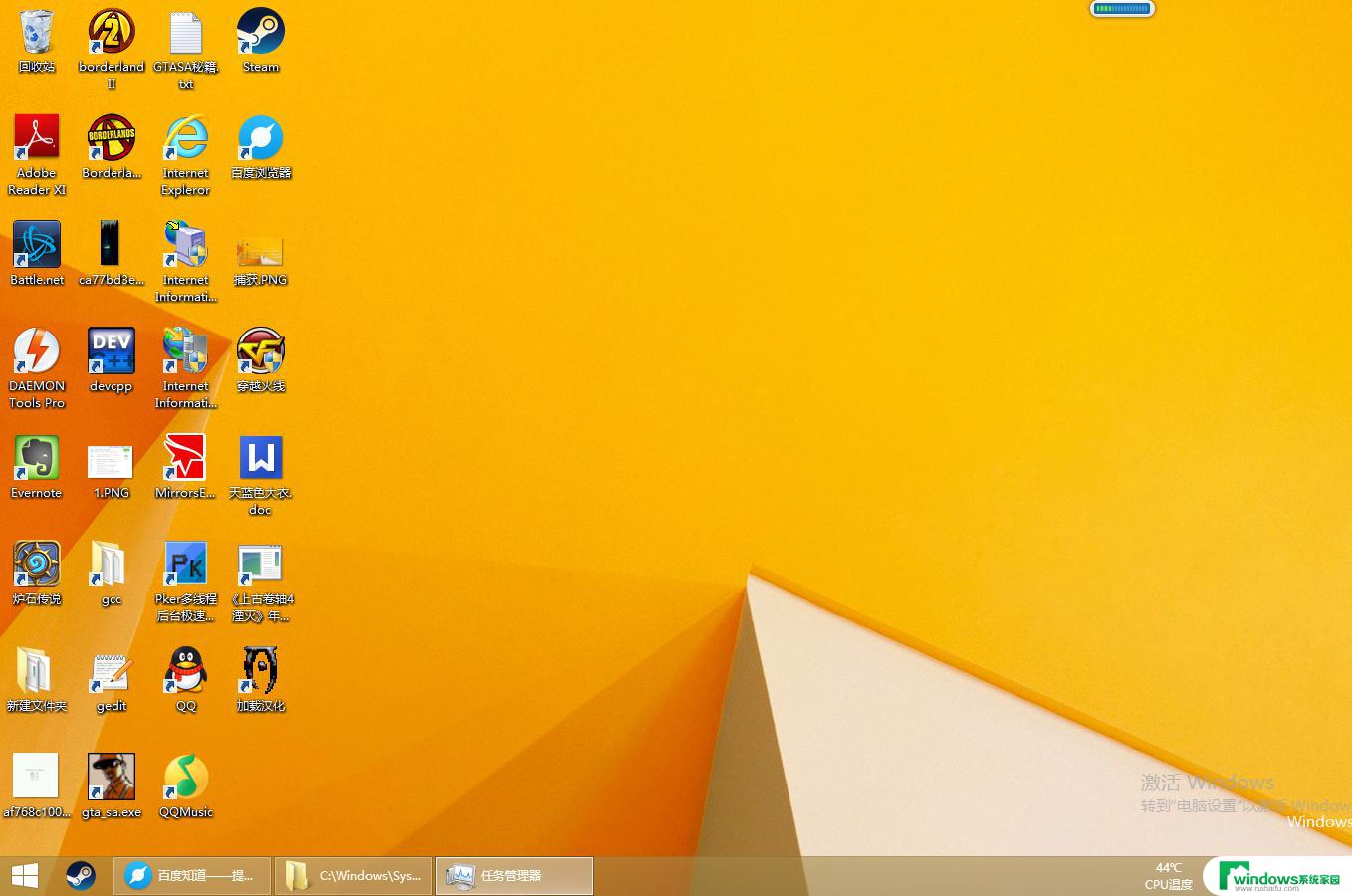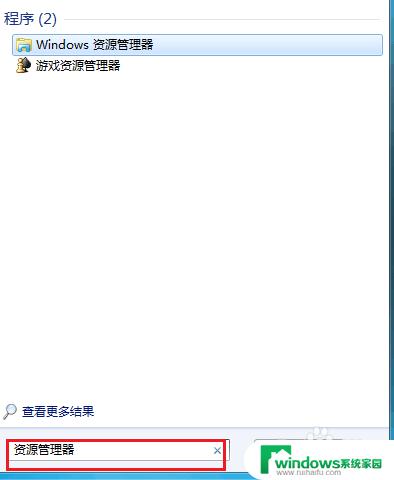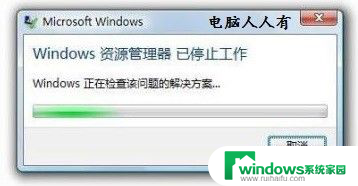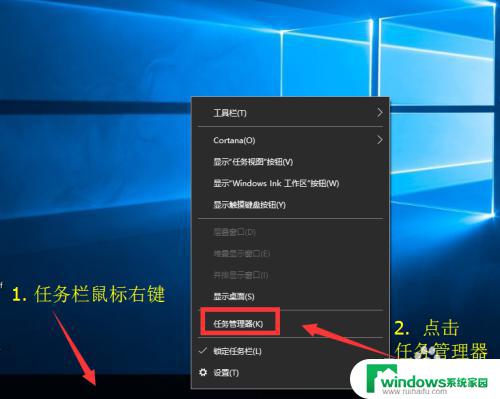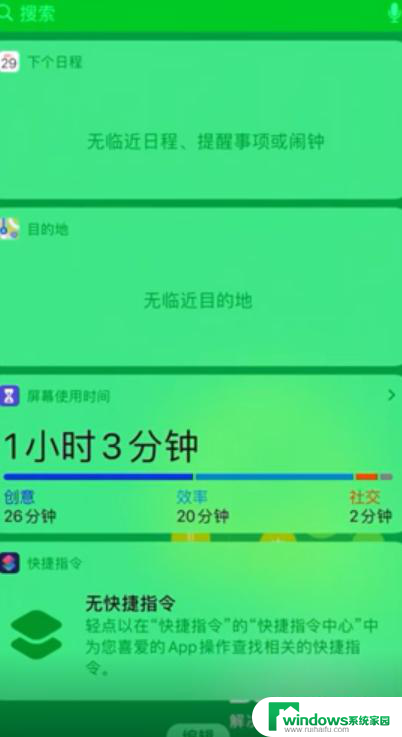开机出现windows启动管理器怎么办 电脑开机时出现Windows管理器怎么处理
更新时间:2023-07-07 11:43:42作者:yang
开机出现windows启动管理器怎么办,在使用电脑的过程中,有时候我们会遇到一些奇怪的问题,例如开机时出现Windows管理器,这个问题可能会让一些用户感到困惑和恐慌,因为他们不知道如何解决。实际上出现Windows管理器并不是什么大问题,只需要按照一定的步骤进行处理就可以了。这篇文章将会为大家介绍如何处理这个问题,让大家轻松应对。
具体步骤:
1.按电脑主机电源键开机,重复按键盘上的F8键。直至出现高级启动选项,选择“正常启动windows”。
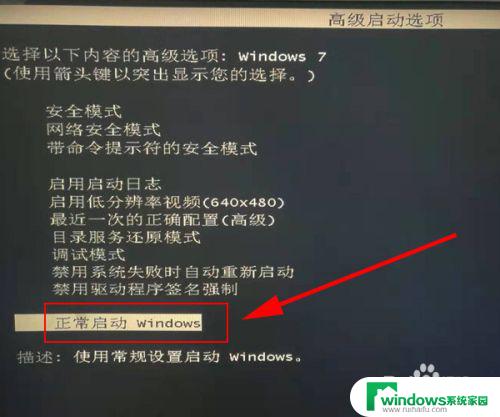
2.打开电脑后,在电脑桌面“计算机”图标处。点击鼠标右键,在打开的菜单下点击“属性”。
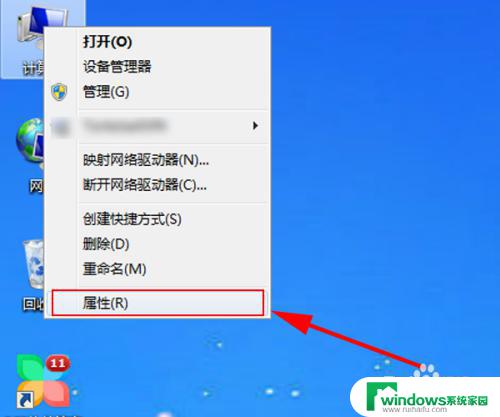
3.在打开的界面,点击“高级系统设置”。
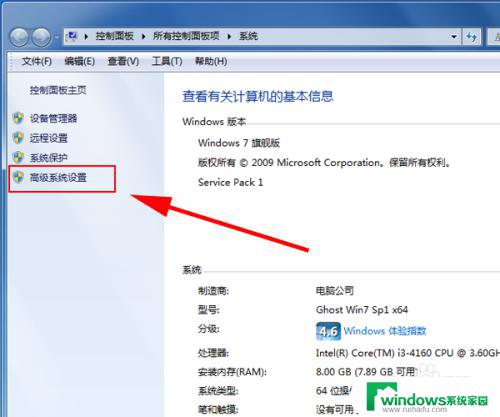
4.在打开的界面,点击启动和故障恢复下的“设置”。
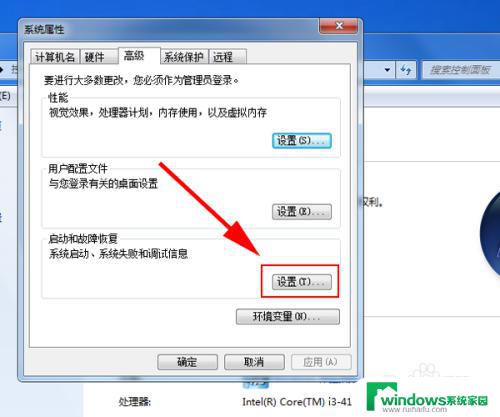
5.在打开的界面,去掉“显示操作系统列表的时间”前面的打钩。点击“确定”。
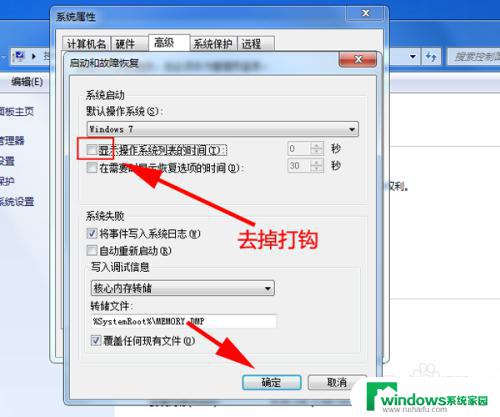
6.重启电脑。重启电脑后,windows管理器就不会再出现了。
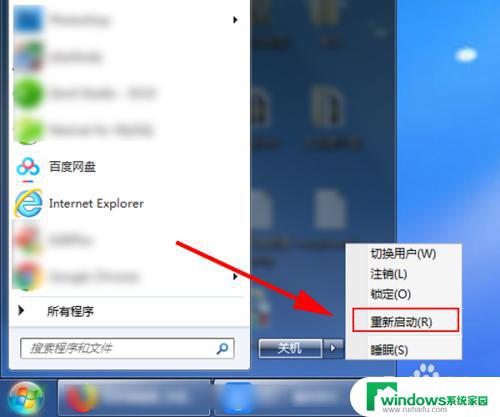
以上就是关于开机出现Windows启动管理器的解决方法,如果您遇到类似的问题,可以按照本文提供的方法来进行解决。